无论是双启动Mac还是格式化新PC,获取Windows 10的最佳方法都是全新安装,而不是升级。但是,您首先需要创建可启动的Windows 10 USB驱动器。如果您使用的是Mac,则过程会稍微复杂一些。
Microsoft提供了一种简单的工具,可以在Windows上创建可启动USB,但Mac用户没有这种工具。幸运的是,如果您知道怎么做的话,此过程将非常容易。
此外,这是免费获取Microsoft最新版本Windows的绝佳机会。请记住,Microsoft将在7月29日结束对现有Windows 7或8用户的免费升级到Windows 10。因此,如果您有一台旧笔记本电脑,则可以使用该许可证在Mac上激活并双重启动Windows 10。
您需要什么
Microsoft可免费下载Windows 10的ISO文件在其官方网站上。下载时,有两件事要记住:
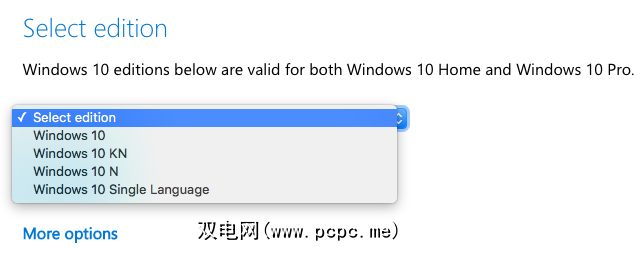
下载: 10 ISO
下载完ISO后,请将其保存在以后可以轻松找到的位置,例如桌面或下载文件夹。

断开任何其他USB硬盘的连接驱动器或您已连接的其他存储介质。
Mac OS X的内置Boot Camp助手(BCA)能够创建可启动的Windows 10安装程序USB驱动器,因此您不需要任何第三方设备,

要启动BCA,请按命令 + 空格键以打开Spotlight,键入“ Boot Camp助手"(不带引号),并按 Enter 。
在“简介"对话框中单击“ 继续"。
选中“创建Windows 7或Windows 7"复选框。以后安装dis
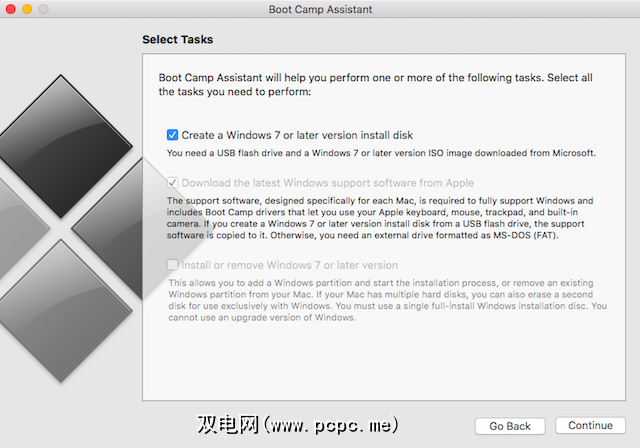
其他选项可能会显示为灰色,但如果没有,请选中第二个框“从Apple下载最新的Windows支持软件",不要选中
完成后单击继续。
浏览至并选择您下载的Windows 10 ISO文件。

在目标磁盘,确保您看到8GB的USB驱动器。
完成后单击继续。
BCA会格式化该USB驱动器,因此再次确保
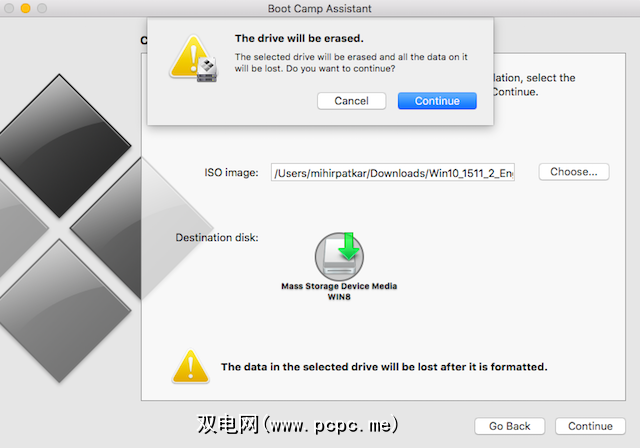
所有数据都将被擦除。点击继续强>继续。现在,安装过程将开始,您完全不需要进行任何交互。只需让它运行即可。

如果您使用的是MacBook,请不要合上MacBook的盖子!使用便携式计算机,但这会使Mac进入睡眠状态并中断该过程。
完成所有操作后,您会看到一个窗口,上面显示“ Windows支持软件已保存。"
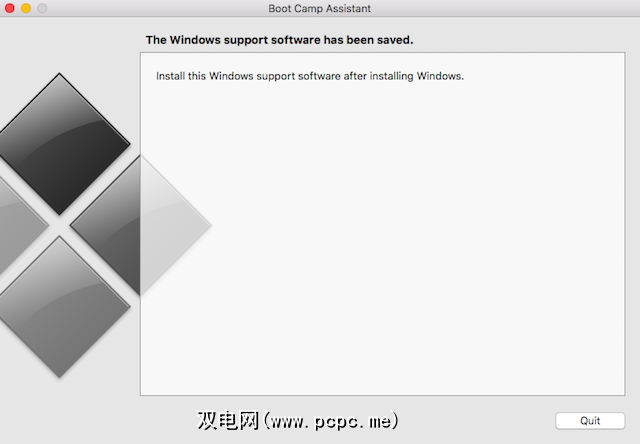
单击退出完成操作,卸载并拔下USB驱动器。恭喜你!现在这是可启动的Windows 10安装程序。
启动时:USB vs. UEFI
当您打算在具有此USB驱动器的PC上安装Windows 10时,主板可能无法启动即使您已设置要首先使用USB引导,也可以使用它。一个简单的解决方案是一个常见问题。
在打开电源时,点击 F2 或 Delete 进入主板的BIOS设置。在“启动"设置中,您可能会看到USB驱动器的两个选项看起来相似,标题为“ USB Mass Storage Device"和“ UEFI USB Device"。
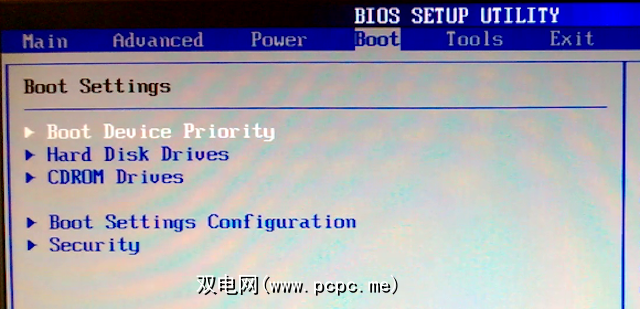
选择UEFI而非USB Mass Storage 。保存新设置,退出BIOS,然后重新启动。这次,您的计算机应该启动到Windows 10安装程序USB驱动器中。
UEFI是一种用于主板的新型固件,而不是传统的BIOS,并且BCA在创建USB安装介质时默认使用它。它对普通用户没有任何实际影响,因此只需更改设置就可以了。
创建安装程序的替代方法
Boot Camp助手最简单Windows 10制作可启动USB安装程序的方法,但一些用户报告了它的问题。 El Capitan用户特别指出,BCA根本不提供“创建Windows 7或更高版本的安装磁盘"选项。万一您遇到此问题,可以使用另一种方法来创建可启动驱动器。
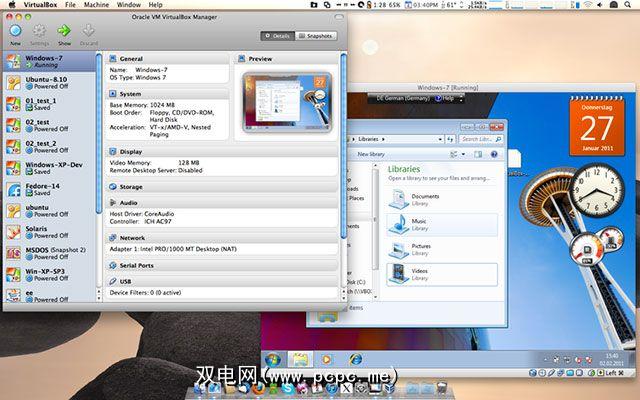
使用VirtualBox在Mac上创建虚拟Windows计算机。
此方法比BCA占用更多的资源,并且处理的步骤比BCA更多。
此方法通常不使用UEFI固件,因此不需要更改BIOS设置。
您是Windows 10的双启动吗?
使用所有这些选项,您应该可以轻松在Mac上制作Windows 10安装介质。 问题是,您要使用它吗?
随着7月29日截止日期的临近,我们很想知道你们中有多少人同时启动Mac OS X和Windows已经有10个了,你们中有多少人打算在不久的将来这样做呢? Mac上的Windows 10是否比早期版本的操作系统更好?
标签: 安装软件 USB驱动器 Windows 10









